Tùy chỉnh thao tác vuốt để quản lý Gmail trên Android dễ dàng hơn

Cử chỉ vuốt có sẵn trong ứng dụng Gmail nhưng bạn không thể tùy chỉnh được thao tác này. Trước đó, việc vuốt một email trong ứng dụng sẽ dẫn đến một trong hai điều sau: email sẽ bị xóa hoặc nó sẽ được lưu trữ. Với bản cập nhật này, các tác vụ dưới đây có thể được chỉ định cho cử chỉ vuốt:Lưu trữ, Xóa bỏ, Đánh dấu là đã đọc/chưa đọc, Di chuyển, Tạm ẩn, Không có hành động.

Trước tiên, vì tính năng này chỉ được cung cấp với bản cập nhật gần đây, cho nên hãy đảm bảo rằng phiên bản mới nhất của ứng dụng Gmail đã được cài đặt trên thiết bị của bạn.
[caption id='attachment_172303' align='aligncenter' width='600']
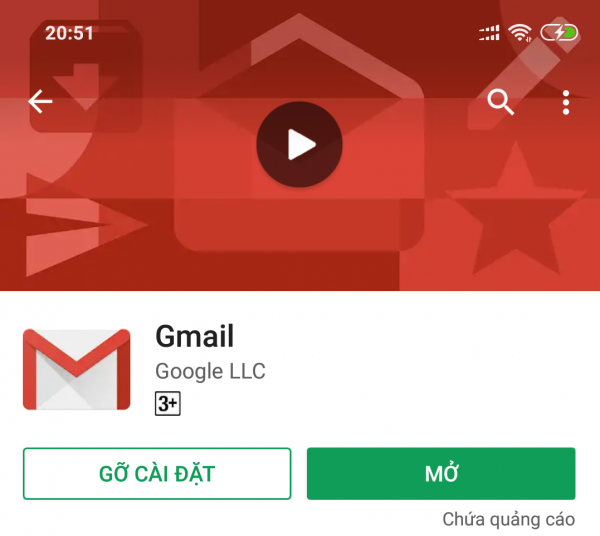 Cập nhật phiên bản mới nhất của ứng dụng Gmail[/caption] Mở ứng dụng Gmail trên thiết bị Android của bạn và nhấn vào biểu tượng có 3 gạch ngang ở góc trên cùng bên trái. Tiếp theo, cuộn xuống dưới cùng của menu điều hướng và nhấn vào Cài đặt. Trên màn hình tiếp theo, chọn Cài đặt chung. Trên màn hình Cài đặt chung, nhấn vào Thao tác vuốt. [caption id='attachment_172302' align='aligncenter' width='600']
Cập nhật phiên bản mới nhất của ứng dụng Gmail[/caption] Mở ứng dụng Gmail trên thiết bị Android của bạn và nhấn vào biểu tượng có 3 gạch ngang ở góc trên cùng bên trái. Tiếp theo, cuộn xuống dưới cùng của menu điều hướng và nhấn vào Cài đặt. Trên màn hình tiếp theo, chọn Cài đặt chung. Trên màn hình Cài đặt chung, nhấn vào Thao tác vuốt. [caption id='attachment_172302' align='aligncenter' width='600']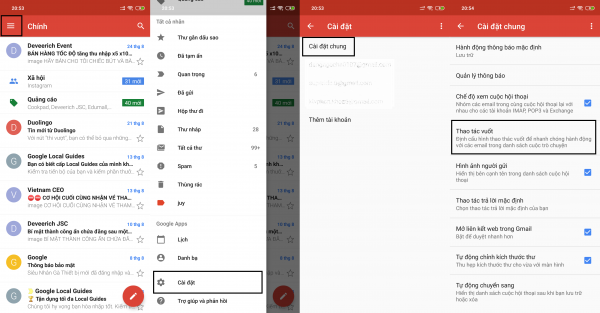 Biểu tượng 3 gạch ngang Cài đặt Cài đặt chung Thao tác vuốt[/caption]
Biểu tượng 3 gạch ngang Cài đặt Cài đặt chung Thao tác vuốt[/caption]Xem thêm :
- Mẹo tăng độ nhạy cảm ứng màn hình trên Samsung Galaxy S9, S9+, Note9
- Jelly Browser – Trình duyệt cho Android cấu hình thấp
Trên màn hình Thao tác vuốt, bạn sẽ thấy thao tác Vuốt sang trái và Vuốt sang phải. Nếu bạn chưa thay đổi các hành động trước đó, bạn sẽ nhận thấy rằng cả hai lần vuốt thực hiện cùng một hành động theo mặc định, tức là lưu trữ email. Bây giờ hãy nhấn vào tùy chọn Thay đổi bên cạnh một hành động, sau đó chọn hành động mong muốn của bạn để cài nó thành mặc định. [caption id='attachment_172305' align='aligncenter' width='600']
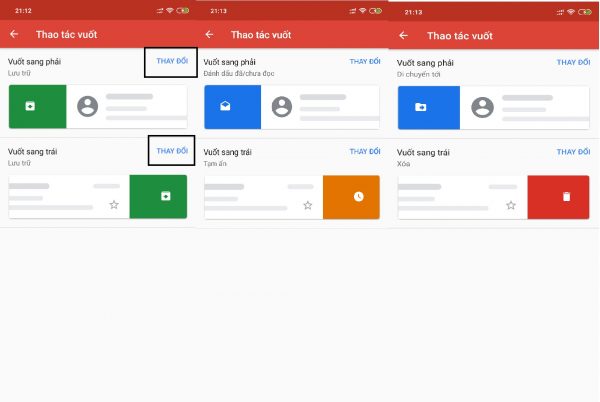 Nhấn vào tùy chọn Thay đổi bên cạnh một hành động, sau đó chọn hành động mong muốn của bạn để cài nó thành mặc định[/caption]
Nhấn vào tùy chọn Thay đổi bên cạnh một hành động, sau đó chọn hành động mong muốn của bạn để cài nó thành mặc định[/caption]Một điều thú vị khác nữa là mỗi hành động sẽ có một màu để làm chúng khác biệt. Ví dụ lưu trữ khi vuốt là màu xanh lá cây, xóa là màu đỏ, đánh dấu đọc/chưa đọc là màu xanh dương, di chuyển cũng là màu xanh dương, tạm ẩn là màu cam, và không có gì thì không có màu sắc. Đó là những điều tuy nhỏ nhưng làm cho ứng dụng trở nên tiện dụng hơn rất nhiều.
Trên đây là bài viết hướng dẫn cách tùy chỉnh thao tác vuốt để quản lý Gmail trên Android dễ dàng hơn. Chúc bạn thực hiện thành công bài thủ thuật điện thoại này. Nếu thấy bài viết hữu ích đừng quên chia sẻ đến bạn bè nhé!








Bình luận (0)